Як автоматично призупинити музику, коли інші звуки почнуть грати

Ви слухаєте музику, але потім клацаєте відео. Тепер обидві речі відтворюються відразу, і ви повинні призупинити музику вручну, як це було в темний вік. Має бути кращий спосіб.
І є. Mute.fm для Windows і фонової музики для macOS - це дві програми, здатні призупиняти музику кожного разу, коли інша програма починає робити звуки. Відкрийте відео, і музика автоматично зупиниться; закрийте відео, і ваша музика знову повернеться. Це маленька річ, звичайно, але це одна менша річ, про яку потрібно подумати. Ось як працює кожна програма.
Mute.fm зупиняє музику у Windows
Зверніться до домашньої сторінки mute.fm та завантажте останню версію, яка поставляється як інсталятор EXE. Після налаштування програми ви побачите головне вікно.
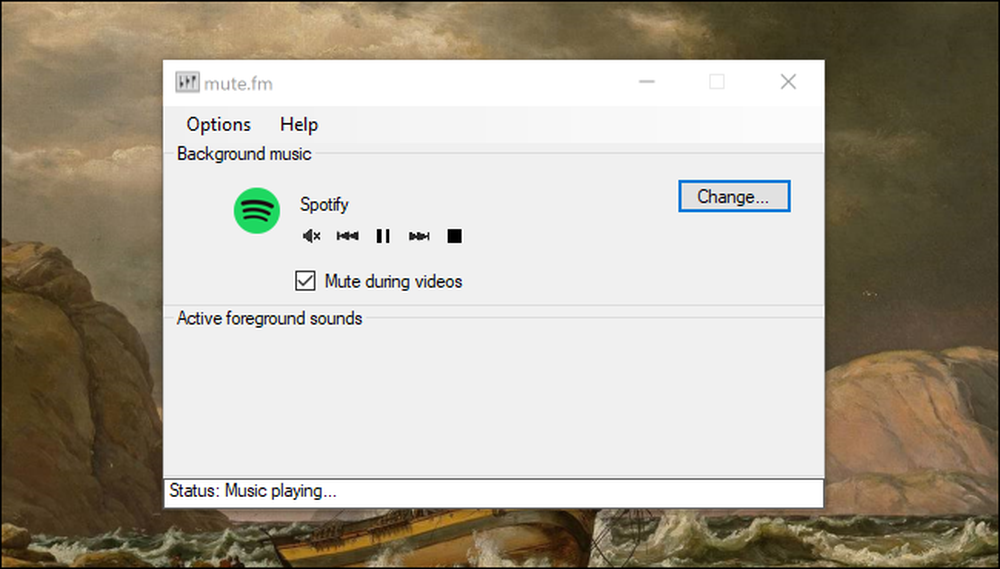
Вкажіть, яку програму потрібно використовувати як музичний плеєр, а потім відкрийте відео в іншому місці. Рядок стану в нижній частині вікна дозволить вам дізнатися, що відбувається.
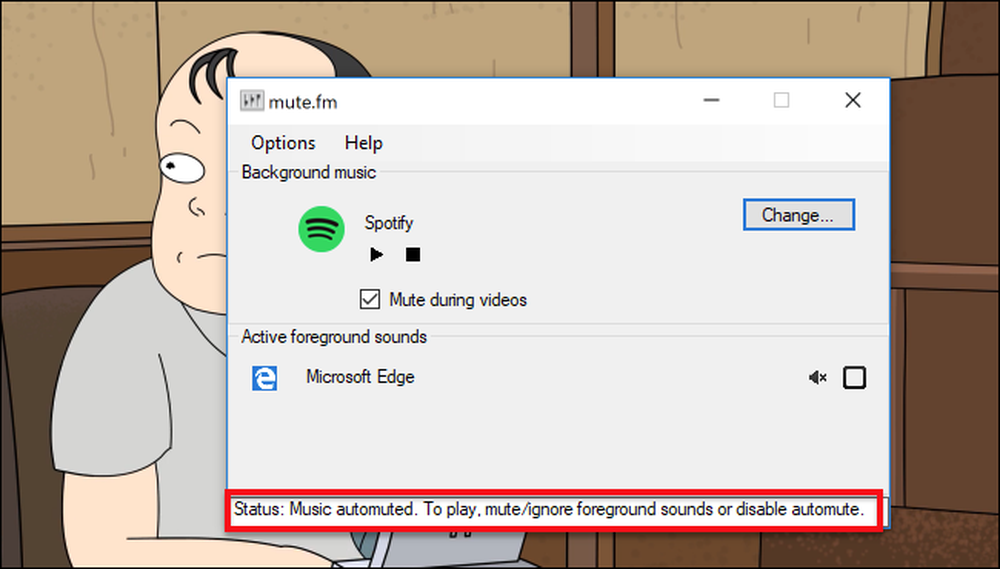
Якщо ви не хочете, щоб певна програма зупиняла музику, просто зніміть її.
Як це точно працює може бути трохи важко передати на скріншоті, так ось відео про програму в дії, в комплекті з Overture 1812.
Це одна з тих програм, які ви створили один раз, а потім забудьте про це. Мінімізуйте програму, і вона буде жити в лотку, де ви дійсно не повинні думати про це. Це просто працює.
Фон Mac Паузи музики на MacOS
Там немає macOS версії mute.fm, але фонова музика - наступна краща річ. Саме таке додаток знаходиться в альфа-версії, на думку розробника, але він добре працював для наших тестів. Сказавши це, вам доведеться обійти воротаря, щоб він працював - сподіваюся, що зміниться пізніше.
Фонова музика Живе в рядку меню і дозволяє встановлювати гучність для кожної запущеної програми.
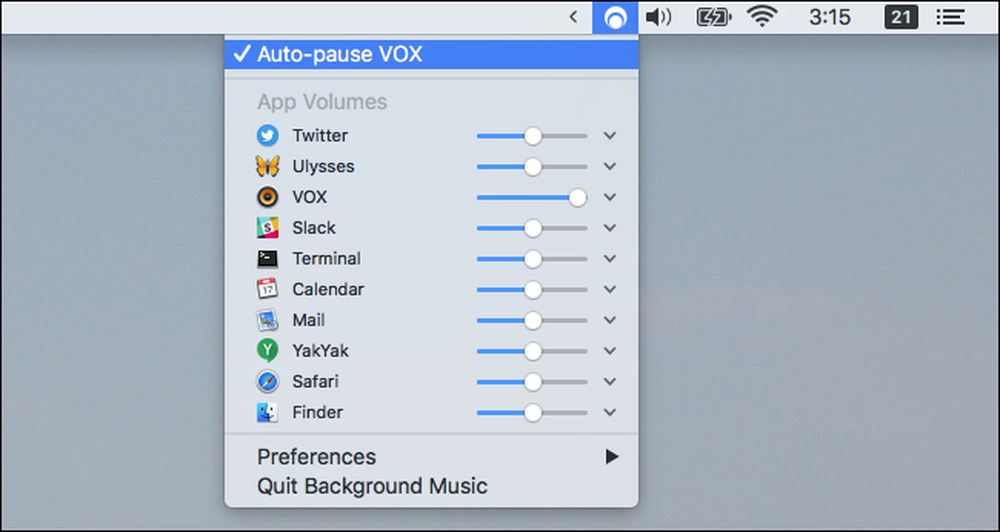
Як і у випадку з mute.fm, вам доведеться встановити, яку програму ви використовуєте для музики.
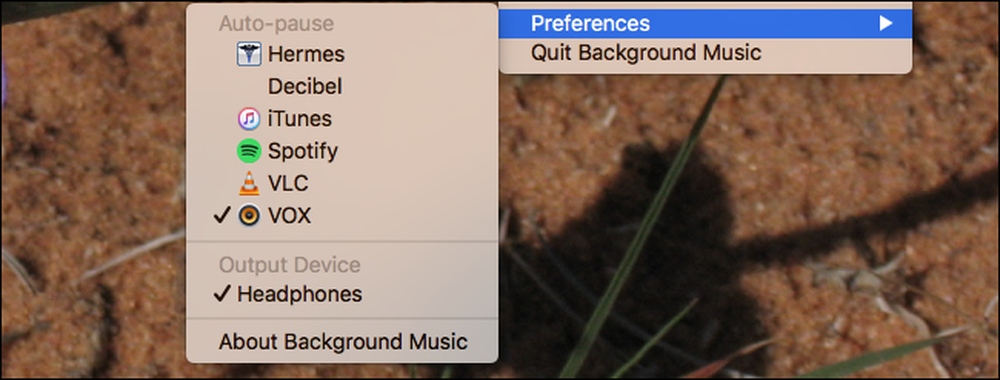
Крім цього, це дуже багато програми, яку ви можете налаштувати, а потім забути. Насолоджуйтесь, не зупиняючись на паузі і грайте більше!
Фото: Джефф Шелдон




